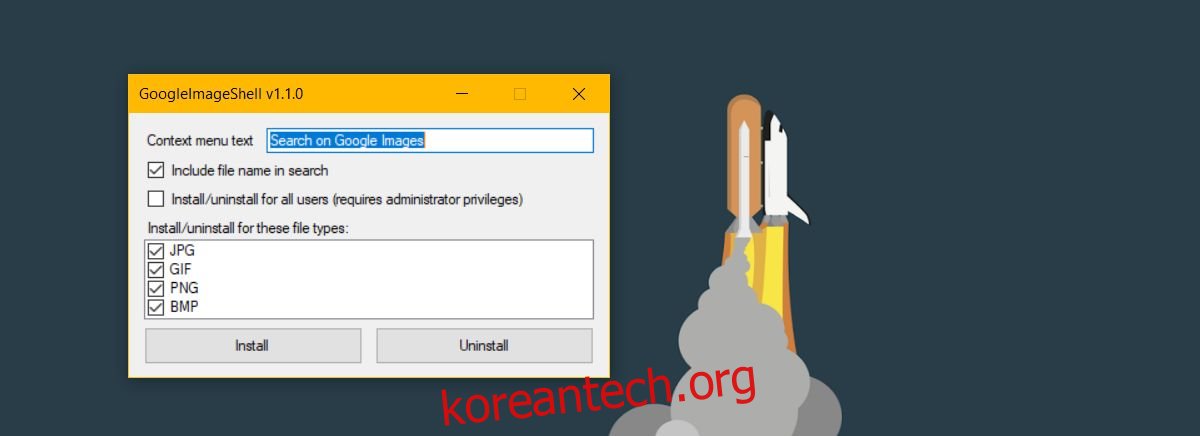Google의 역 이미지 검색 기능은 이미지가 진짜인지 가짜인지 식별하는 좋은 방법입니다. 공유하는 정보가 진짜인지 확인하는 데 사용할 수 있는 가장 좋은 도구 중 하나입니다. Google 리버스 이미지 검색은 데스크톱 기능입니다. 스마트폰에서는 작동하지 않습니다. 휴대폰에서 역방향 이미지 검색을 수행할 수 있는 해결 방법이 있습니다. iPhone의 거의 모든 앱에서 Google 역 이미지 검색을 수행할 수 있는 앱이 있습니다. Google Image Shell은 이와 동일한 기능을 파일 탐색기에 제공하는 소형 휴대용 Windows 앱입니다. 파일 탐색기에서 구글 역 이미지 검색을 추가할 수 있는 확장 프로그램입니다. JPG, PNG, GIF 및 BMP 형식과 함께 작동합니다.
Google Image Shell은 휴대용 앱입니다. Windows 레지스트리를 약간 변경하지만 앱을 다른 폴더로 이동하면 경로가 끊어집니다. 앱을 다운로드하고 삭제할 가능성이 없는 폴더로 이동합니다.
앱의 EXE 파일을 실행하고 파일 탐색기에서 Google 리버스 이미지 검색을 받을 파일 형식을 선택합니다. 모든 사용자 또는 현재 사용자에게만 앱을 설치할 수 있습니다. 또한 상황에 맞는 메뉴 옵션이 표시되는 내용을 변경할 수 있습니다. 기본적으로 옵션은 ‘Google 이미지에서 검색’이라고 합니다. 앱의 변경 사항을 적용하려면 ‘설치’를 클릭하세요.
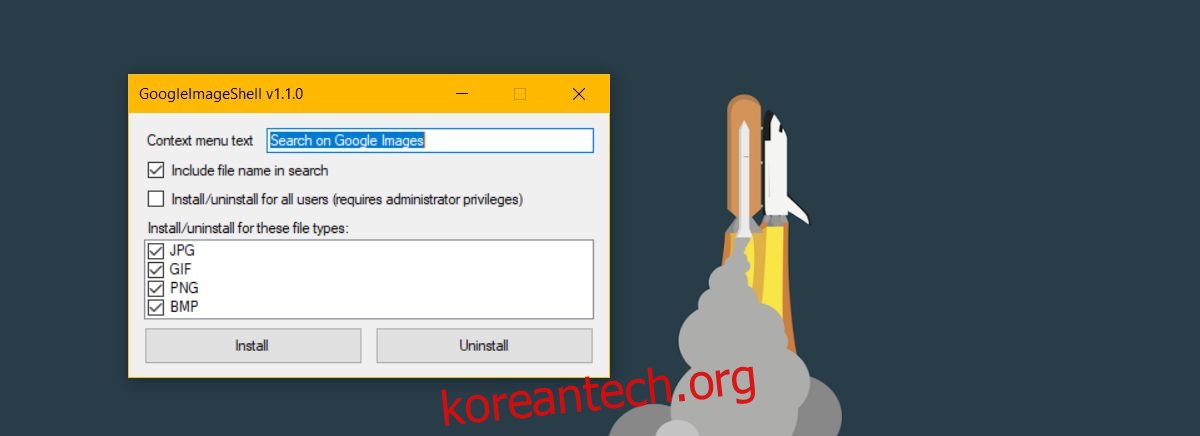
파일 탐색기를 열고 PNG, JPG, GIF 또는 BMP 파일을 마우스 오른쪽 버튼으로 클릭합니다. 컨텍스트 메뉴에서 ‘Google 이미지에서 검색’ 옵션을 선택합니다.
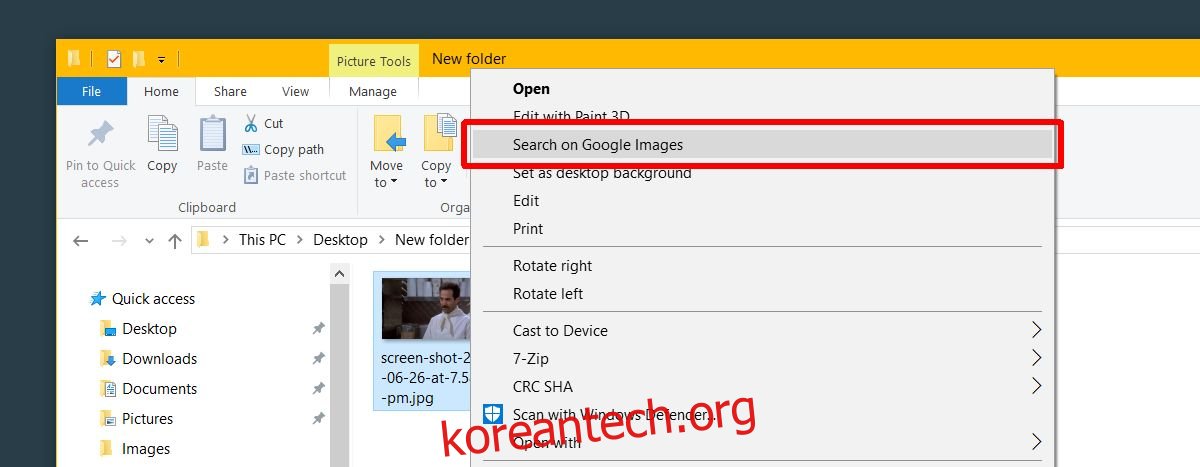
앱이 이미지를 Google 이미지 검색에 업로드합니다. 업로드 진행률을 보여주는 창이 열립니다. 이미지가 성공적으로 업로드되면 기본 브라우저가 열립니다.
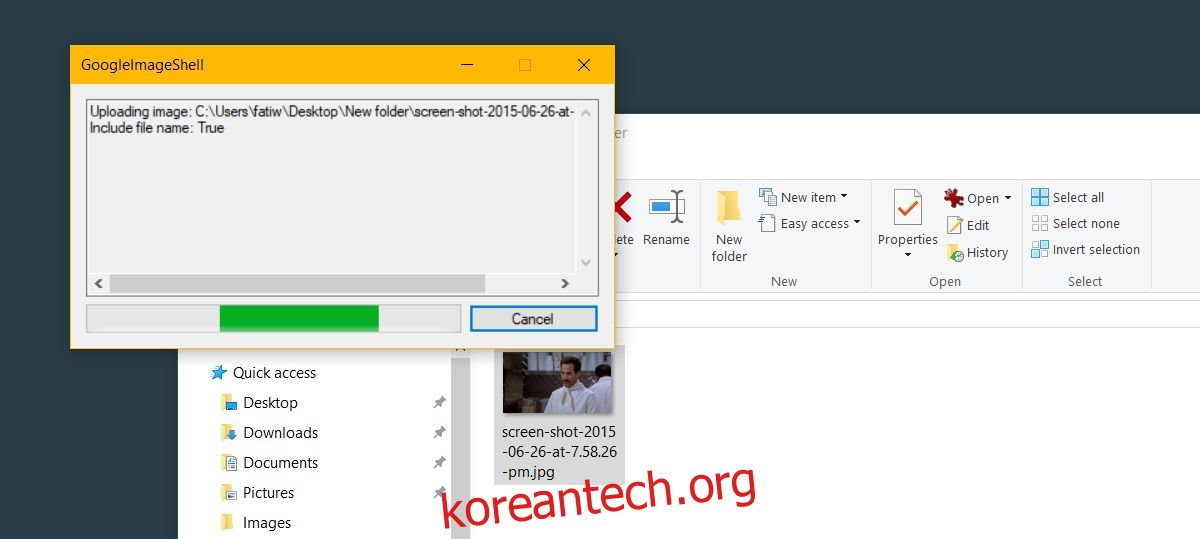
이미지 검색을 한 번에 여러 이미지를 되돌릴 수 있습니다. 각 이미지는 자체 개별 프로세스로 Google에 업로드됩니다. 각 이미지에 대해 결과를 볼 수 있는 별도의 탭이 기본 브라우저에서 열립니다.
이미지를 업로드하는 데 걸리는 시간과 결과를 로드하는 데 걸리는 시간은 대부분 인터넷 속도에 따라 다릅니다. 특히 오래된 시스템을 사용하는 경우 앱에서 이미지를 업로드하고 검색하는 데 시간이 조금 더 걸릴 수 있습니다. 이는 주로 앱이 브라우저에서 새 탭을 여는 데 걸리는 시간에 기인합니다. 브라우저가 아직 실행되고 있지 않은 경우 앱에서 검색 결과가 포함된 탭을 여는 데 시간이 더 걸릴 수 있습니다.